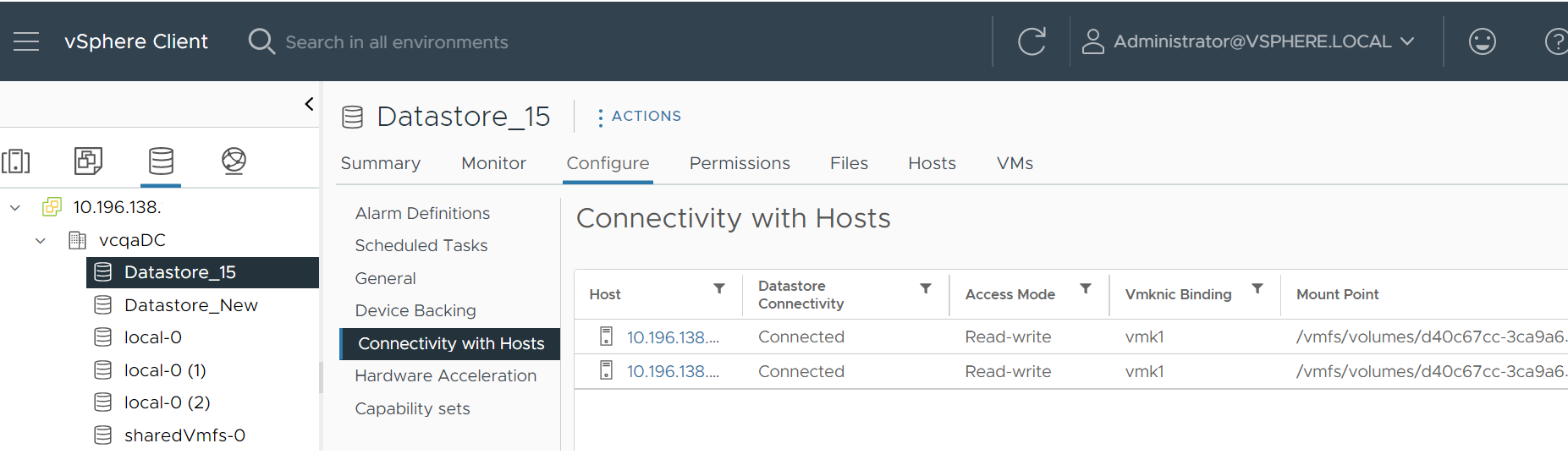Sie können den esxcli-Befehl oder den vSphere Client verwenden, um den NFS-Datenspeicher abhängig von der NFS-Version und der festzulegenden Konfiguration zu konfigurieren.
Grundlegendes zu den esxcli-Befehlsparametern für NFS-Datenspeicher
Verwenden Sie den Befehl esxcli, um bestimmte Einstellungen auf NFS zu konfigurieren.
| Befehl | Beschreibung |
|---|---|
| NFS 4.1: esxcli storage nfs41 add NFS 3: esxcli storage nfs add |
Fügt ein neues NFS- oder NAS-Volume hinzu und mountet es mit dem angegebenen Volume-Namen auf dem ESXi-Host. |
| NFS 4.1: esxcli storage nfs41 param set NFS 3: esxcli storage nfs param set |
Legt die NFS-Volume-Parameter fest. |
| Option | Beschreibung |
|---|---|
-H|--hosts=<str> |
NFS 4.1: Der Hostname oder die IP-Adresse des Servers für das NFS 4.1-Volume, das Sie hinzufügen möchten. Sie können mehrere NFS-Volumes hinzufügen, die durch ein Komma getrennt sind. NFS 3: Der Hostname oder die IP-Adresse des NAS-Volumes, das Sie hinzufügen und auf dem System mounten möchten. |
-I|--host-vmknic=<str> |
NFS 4.1: Der Hostname oder die IP-Adresse des Servers für das hinzuzufügende NFS 4.1-Volume, gefolgt von einem Doppelpunkt (:) und dem VMknic-Namen. Sie können mehrere Namen angeben. Beispiel: NFS 3: Der Hostname oder die IP-Adresse des NAS-Volumes, das Sie hinzufügen möchten. Sie können nur einen Namen angeben. Beispiel: |
-p|--ispe |
Wenn diese Option festgelegt ist, wird PE als Mount-Punkt festgelegt. |
-r|--readonly |
Wenn dieses Flag festgelegt ist, ist der Mount-Punkt schreibgeschützt. |
-a|--sec=<str> |
Sicherheitseinstellung. Zulässige Werte: AUTH_SYS, SEC_KRB5 und SEC_KRB5I. Diese Option gilt nur für NFS 4.1 und höher. |
-s|--share=<str> |
Der Freigabename, der für den NFS- oder NAS-Mount-Punkt auf dem Remotesystem verwendet werden soll. Diese Option ist erforderlich. |
-v|--volume-name=<str> |
Der Volume-Name, der für den NFS- oder NAS-Mount verwendet werden soll. Der Volume-Name muss eindeutig sein und darf nicht mit vorhandenen NAS-, NFS-, VMFS- oder anderen Volume-Namen in Konflikt stehen. Diese Option ist erforderlich. |
-c|--connections=<long> |
Die Anzahl der RPC-Verbindungen, die für den NFS-Datenspeicher eingerichtet werden sollen. Eine höhere Anzahl an Verbindungen führt zu einer besseren Leistung auf Datenspeichern mit höherer E/A-Last. |
-q|--maxqueuedepth=<long> |
Die maximale Warteschlangentiefe für das NFS-Volume. Diese Option kann nur mit dem Befehl param set verwendet werden. |
Konfigurieren mehrerer TCP-Verbindungen für NFS
Sie können NFS-Speicher mit mehreren Verbindungen konfigurieren, indem Sie die Option nconnect verwenden. Bei NFS 4.1 können Sie mehrere Verbindungen pro Sitzung erstellen. Bei NFS 3 können Sie den Datenspeicher mit mehreren Verbindungen bereitstellen. Verwenden Sie den Befehl esxcli storage nfs41, um mehrere Verbindungen zu konfigurieren.
Bei NFS 4.1 wirkt sich das Einrichten mehrerer Verbindungen nicht auf das Multipathing aus. Mehrere Verbindungen und mehrere Pfade können gleichzeitig vorhanden sein.
Voraussetzungen
Richten Sie die NFS-Speicherumgebung ein.
Prozedur
Konfigurieren der VMkernel-Bindung für NFS-Datenspeicher
Mit der VMkernel-Portbindung für den NFS-Datenspeicher auf einem ESXi-Host können Sie ein NFS-Volume an einen bestimmten VMkernel-Adapter anbinden, um eine Verbindung mit einem NFS-Server herzustellen. Mit NFS-Datenspeichern können Sie NFS-Datenverkehr zu einem bestimmten VMkernel-Adapter isolieren. Um den Datenverkehr an diesen Adapter weiterzuleiten, verbinden Sie den Datenspeicher mit dem Adapter.
Konfigurieren der VMkernel-Bindung für NFS-4.1-Datenspeicher
Um einen NFS-4.1-Datenspeicher mit einem bestimmten VMkernel-Adapter zu verbinden, verwenden Sie den Befehl esxcli storage nfs41. Sie können die VMkernel-Adapter entweder bei der Bereitstellung des NFS-4.1-Datenspeichers angeben oder – wenn der NFS-Datenspeicher bereits bereitgestellt wurde: – die vorhandene NFS-Volume-Konfiguration ändern, um die gewünschten VMkernel-Adapter anzugeben.
Voraussetzungen
- Richten Sie die NFS-Speicherumgebung ein.
- Erstellen und konfigurieren Sie einen VMkernel-Adapter auf dem Standard-TCP/IP-Stack.
Prozedur
Konfigurieren der VMkernel-Bindung für NFS-3-Datenspeicher
Für NFS-3-Datenspeicher können Sie den vSphere Client verwenden, um den Datenspeicher mit den gewünschten VMkernel-Adaptern zu verbinden.
Voraussetzungen
- Richten Sie die NFS-Speicherumgebung ein.
- Erstellen und konfigurieren Sie einen VMkernel-Adapter auf dem Standard-TCP/IP-Stack.